大家在使用qq跟好友聊天的时候通常都会用到语音聊天,不过一些小伙伴在跟好友进行qq语音的时候却有回音噪音,这是怎么回事又该怎么办呢,qq语音有回音噪音怎么办,下面小编就给大家带来qq语音有回音杂音解决教程。
qq官方最新版:http://www.cr173.com/soft/7399.html
1.使用Windows+E快捷键,调出资源管理器→打开控制面板。
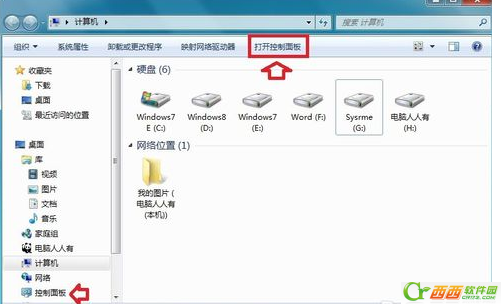
2.控制面板→硬件和声音。
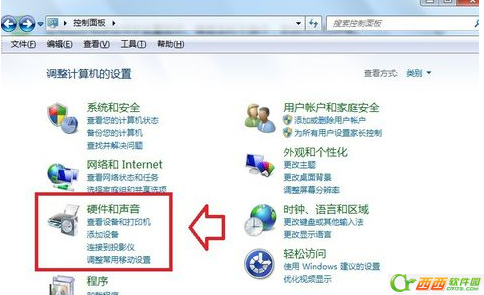
3.硬件和声音→声音。
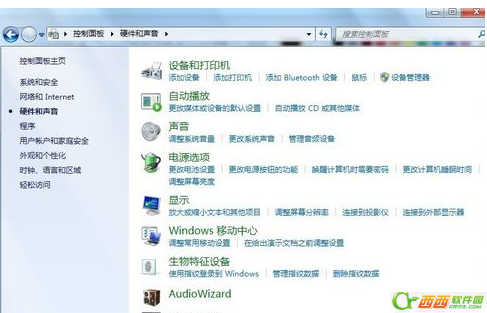
4.声音属性→录制→属性。
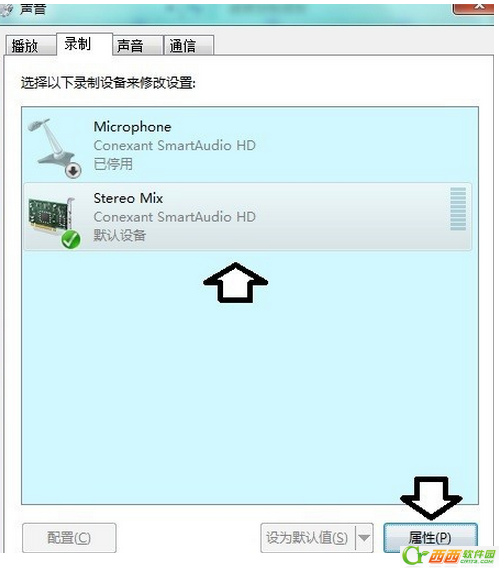
5.声音属性→侦听→取消 侦听此设备 的选中项→确定。
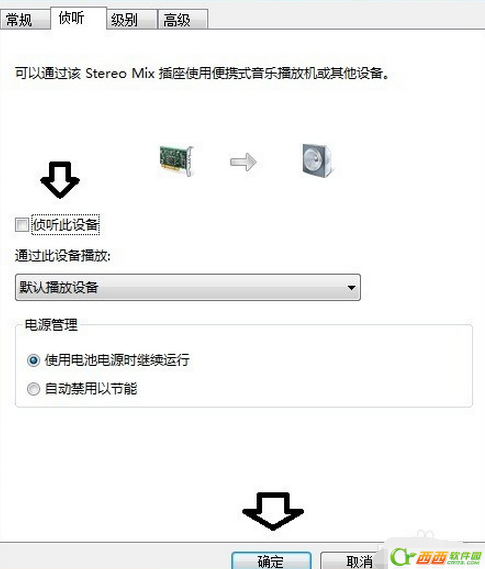
6.右键点击麦克风→属性。
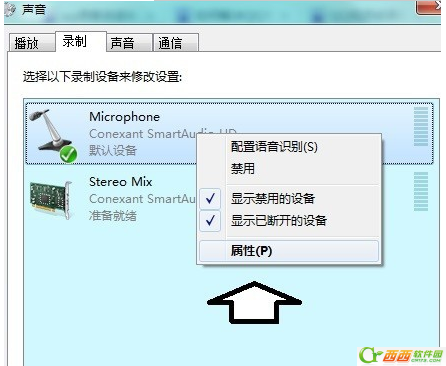
7.麦克风声效→勾选 回应消除→确定。

8.通过以上设置,先测试一下是否正常了?还有回音,再对QQ进行设置。
首先登陆QQ客户端。
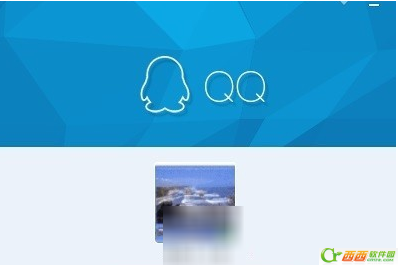
9.在弹出的控制面板中点击左下方的齿轮状图标→打开系统设置。
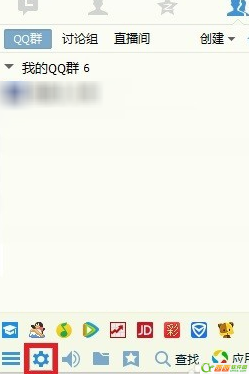
10.系统设置→音视频通话。

11.音视频设置→取消 节省带宽模式 选中项。
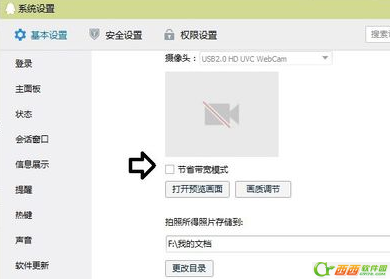
相关阅读
- 暂无推荐
《》由网友“”推荐。
转载请注明: